EAN13 條碼
關鍵字: EAN 13, EAN 8, Japanese Article Number (JAN)
国际商品编号(也称为欧洲商品编号或EAN)是一种条形码符号,用于零售业务以指定产品的制造商和型号。 EAN-13及其变体EAN-8是当今使用最广泛的EAN条形码。
2位数的国家/地区代码加上5位数的制造商代码,再加上5位数的产品代码,再加上校验位,组成了EAN13條碼。
当前两位数字的国家/地区代码为45或49时,此条形码为日本商品编号(JAN)。
较小的产品包装使用8位EAN8条形码。
为了显示制造商的建议零售价,人们在EAN13条形码的右侧放置了一个2位数或5位数的补充条形码。
这是EAN13条形码字體的映射表
| 字符 | 映射 | 字符 | 映射 |
|---|---|---|---|
| Start | [ | Stop | ] |
| Supplement Start | { | Supplement Stop | } |
| Central Guard | | | Supplement Separator | \ |
| Text Only | 0xE0 - 0xE9 | UPCE Stop Character | ' |
| Lefthand B with HR | PQWERTYUIO | Lefthand B without HR | pqwertyuio |
| Righthand with HR | :ASDFGHJKL | Righthand without HR | ;asdfghjkl |
| Lefthand A with HR above | /zxcvbnm,. | Lefthand B with HR above | ?ZXCVBNM<> |
| Lefthand A with HR below | 0123456789 | Lefthand A without HR below | ~!#&40;#$%^&*(<> |
如果您使用Barcodesoft EAN13字體列印条形码,请使用我们的编码器为您计算校验码。 您还可以在软件包中找到计算EAN13校验码的VBA和C语言源代码。
软件包中包含以下列出的6种字體,这些字體带有不同的尾随长宽比指示符。 每种Barcodesoft EAN13條碼字體的宽高比有所不同。
Barcodesoft EAN13 Demo版本字體有“Demo”水印。
Barcodesoft EAN13条形码字體有TrueType,PostScript,PCL,SVG,开放式(eot)和Web开放字體格式(woff / woff2)等多种格式。 用户可以将EAN13字體嵌入到Adobe PDF文件中。
这是Barcodesoft EAN13條碼字體的列表
| 宽高比 | 字體 |
|---|---|
| XS | UPCEANXS |
| S | UPCEANS |
| M | UPCEANM |
| L | UPCEANL |
| XL | UPCEANXL |
| XXL | UPCEANXXL |
这里是Barcodesoft EAN13 條碼字體的價格表
| 許可版本 | 單用戶版 | 五用戶版 | 十用戶版 | 現場許可證 | 公司版 | 開發者版 | 五開發者版 | 十開發者版 | 無限制開發者版 |
|---|---|---|---|---|---|---|---|---|---|
| 價格 | CAD159 | CAD299 | CAD399 | CAD599 | CAD799 | CAD999 | CAD1199 | CAD1399 | CAD1999 |
在水晶報表中列印EAN13條碼
按照以下步骤,閣下可以轻松在水晶報表中列印EAN13。
1. 打开水晶報表。 右键单击“公式字段”,从上下文菜单中选择“新建...”。
在公式字段的名字框中输入"EAN13",然后点击OK按钮。
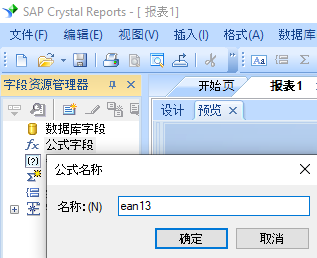
2. 从 函数列表==> Additional Functions ==> COM and .NET UFLs (u212com.dll) ==> Visual Basic UFLs, 双击并且选择 "BCSLinearEAN13" 函数。
将資料庫字段名作为参数输入 EAN13 公式中。点击保存按钮。如下所示。
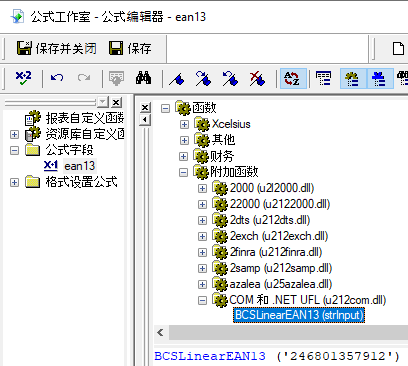
3. 在报表中加入一个文本对象。然后将多个公式字段依次拖到你的水晶報表中的文本对象内。閣下会看见一些十六进制的代码。不要担心!因为还没有使用字體。
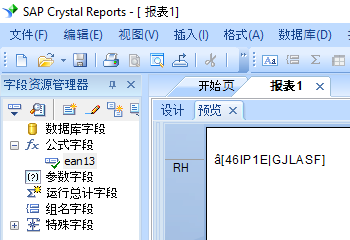
4. 右键点击文本对象,从上下文菜单中选择“格式字段”。然后选择“UpcEanM”作为字體。
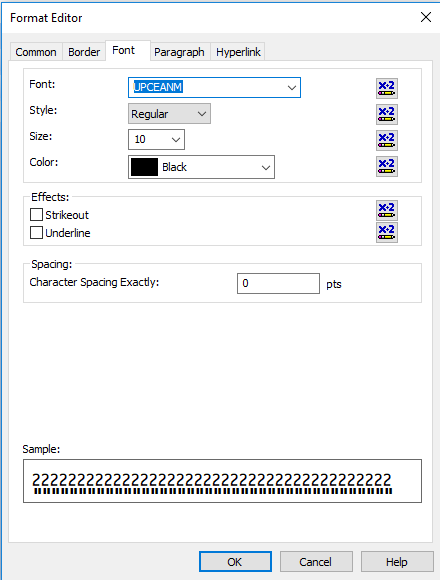
5. 点击OK按钮。你就会看见报表中出现EAN13 條碼。
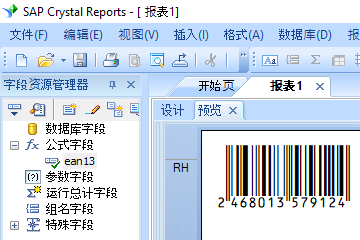
在MS Excel試算表中列印 EAN13 條碼
1. 首先下載并且安装EAN13展示版本。
2. 以系統管理員的身份打开 DOS 提示符。
输入以下命令来登记 crUFLbcs.dll。
CD C:\Program Files (x86)\Common Files\Barcodesoft\FontUtil
regsvr32 crUFLbcs.dll

3. 啟動 Microsoft® Excel®。
如果閣下使用 Excel 2000 或者 2003, 请点击菜单===> 工具 ==> 宏 ===> 安全性。 选择低安全级别。

如果閣下使用 Excel 2007 / 2010 / 2013 / 2016 / 2019, 请点击 Microsoft Office 按钮。



然后点击选项 ==> 信任中心 ==> 宏命令设置, 选择 "允许所有宏"。如下所示。

4. 按 ALT + F11 打开 Microsoft® Visual Basic 編輯器。

5. Visual Basic 編輯器中, 选择菜单工具 ===> 參攷。 会谈处一个对话框。 点击浏览按钮, 然后从以下目录中选择 cruflbcs.dll
C:\Program File (x86)\CommonFiles\Barcodesoft\Fontutil。
选择对 crUFLBcs 4.0 添加參攷。然后点击 OK 按钮。

6. 按 Ctrl+M, 会弹出一个对话框, 从以下目录上选择 barcodesoft.bas
C:\Program File (x86)\CommonFiles\Barcodesoft\Fontutil 。然后点击 "打开"。
7. 关闭 Visual Basic 回到 Excel 試算表。在设计模式下创建一个文本框。然后在其控制源中输入以下宏命令: EAN13。当你有很多數據要处理的时候,你可以把这个宏命令复制到整行整列。所有的數據会被立刻编码成EAN13。
=EAN13(xx)
=EAN8(xx)
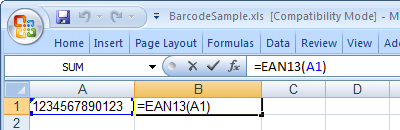
8. 右键点击单元格B1。从上下文菜单中选择属性。然后将UpcEanM设置为字體。如下所示。
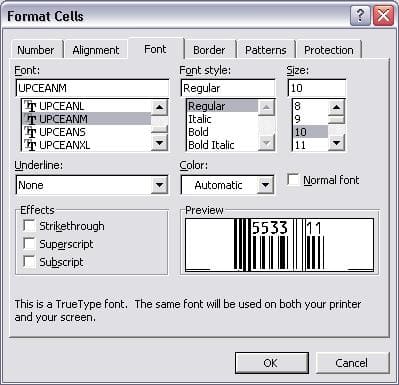
9. 点击OK按钮。閣下的試算表中就会出现EAN13 條碼。
在 MS Access 資料庫中产生EAN13 條碼
安装了 Barcodesoft EAN13 條碼 软件之后, 可以轻松地在 Microsoft® Access® 中列印 EAN13 條碼。
1. 在電腦上安装展示版本Barcodesoft EAN13 條碼 软件。
2. 以系統管理員的身份打开 DOS 提示符。
输入以下命令来登记 crUFLbcs.dll。
CD C:\Program Files (x86)\Common Files\Barcodesoft\FontUtil
regsvr32 crUFLbcs.dll

3. 啟動 Microsoft® Access®.
如果閣下使用 Access 2000 或者 2003, 请点击菜单===> 工具 ==> 宏 ===> 安全性。 选择低安全级别。

如果閣下使用 Access 2007 / 2010 / 2013 / 2016 / 2019, 请点击 Microsoft Office 按钮。



然后点击选项 ==> 信任中心 ==> 宏命令设置, 选择 "允许所有宏"。如下所示。
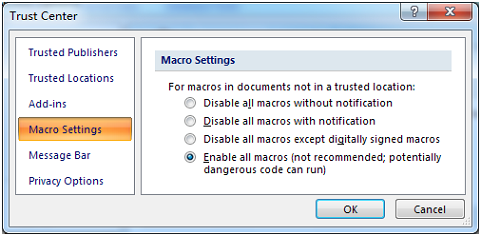
4. 按 ALT + F11 打开 Microsoft® Visual Basic 編輯器。

5. Visual Basic 編輯器中, 选择菜单工具 ===> 參攷。 会谈处一个对话框。 点击浏览按钮, 然后从以下目录中选择 cruflbcs.dll
C:\Program File (x86)\CommonFiles\Barcodesoft\Fontutil。
选择对 crUFLBcs 4.0 添加參攷。然后点击 OK 按钮。

6. 按 Ctrl+M, 会弹出一个对话框, 从以下目录上选择 barcodesoft.bas
C:\Program File (x86)\CommonFiles\Barcodesoft\Fontutil 。然后点击 "打开"。
如果閣下没有 barcodesoft.bas, 请从这里下載 EAN13 條碼。

你也可以复制以下的VBA代码片断
Public Function EAN13(strToEncode As String) As String
Dim obj As cruflBCS.CLinear
Set obj = New cruflBCS.CLinear
EAN13 = obj.EAN13(strToEncode)
Set obj = Nothing
End Function
7. 关闭 Visual Basic 回到 Access 資料庫。在设计模式下创建一个文本框。然后在其控制源中输入以下宏命令:
=EAN13([data.code])
=EAN8([data.code])
请注意以上宏命令中 'data' 是資料庫中表的名字,'code'是字段的名字。
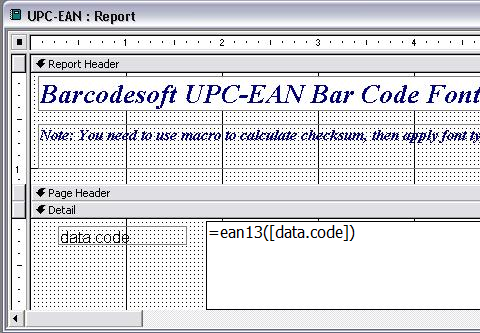
8. 右键点击文本框点。从上下文菜单中选择属性。将UpcEanM设置为字體。閣下的資料庫报告中就会出现EAN13 條碼。
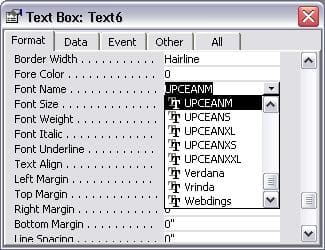
Microsoft和Office徽标是Microsoft Corporation在美国和/或其他国家/地区的商标或注册商标。



